کسی نہ کسی وجہ سے، جو آپ کے کارپوریٹ اوقات کار کی پالیسی کو نافذ کرنا ہو سکتا ہے یا سیکورٹی کو بہتر بنانا ہو سکتا ہے کیونکہ خطرے والے اداکار غیر دفتری اوقات کے دوران لاگ ان نہیں ہو سکیں گے، منتظمین کر سکتے ہیں۔ ایکٹو ڈائرکٹری میں صارفین کے لیے لاگ ان اوقات مقرر یا محدود کریں۔ مخصوص دنوں یا گھنٹوں کے لیے۔ اس پوسٹ میں، ہم قدم بہ قدم ہدایات فراہم کرتے ہیں کہ اس کام کو کیسے پورا کیا جائے!

جب لاگ ان کا وقت صارفین کے لیے مقرر کیا گیا ہے، جب کوئی صارف کوشش کرتا ہے۔ پر لاگ ان کریں کے دوران ونڈوز مشین پر لاگ ان کی تردید کا وقت ، صارف کو لاگ ان اسکرین پر درج ذیل اطلاع موصول ہوگی جیسا کہ اوپر لیڈ ان تصویر میں دکھایا گیا ہے۔
آپ کے اکاؤنٹ میں وقت کی پابندیاں ہیں جو آپ کو اس وقت سائن ان کرنے سے روکتی ہیں۔ براہ کرم کچھ دیر بعد کوشش کریں.
پڑھیں : توثیق کی درخواست کی خدمت کے لیے سسٹم ڈومین کنٹرولر سے رابطہ نہیں کر سکتا
ایکٹو ڈائریکٹری میں صارفین کے لیے لاگ ان ٹائم کیسے سیٹ کریں۔
کسی تنظیم میں آئی ٹی ایڈمنسٹریٹر کے طور پر، آپ کر سکتے ہیں۔ ایکٹو ڈائرکٹری میں صارفین کے لیے لاگ ان کا وقت مقرر یا محدود کریں۔ بشرطیکہ آپ کو انتظامیہ کی طرف سے ایک باضابطہ تصدیق موصول ہوئی ہو اور اسی طرح صارفین کو پالیسی کو فعال کرنے سے پہلے لاگ ان وقت کی پابندی کے بارے میں پہلے سے آگاہ کر دیا گیا ہو۔
ہم اس موضوع پر ذیل کے ذیلی عنوانات کے تحت گفتگو کریں گے۔
- ایک صارف کے لیے لاگ ان ٹائم سیٹ کریں۔
- یوزر گروپس کے لیے لاگ ان ٹائم سیٹ کریں۔
- صارف (صارفین) کا لاگ ان ٹائم ختم ہونے پر منقطع کریں۔
آپ کے اکاؤنٹ میں وقت کی پابندیاں ہیں جو آپ کو اس وقت سائن ان کرنے سے روکتی ہیں۔
1] ایک صارف کے لیے لاگ ان ٹائم سیٹ کریں۔
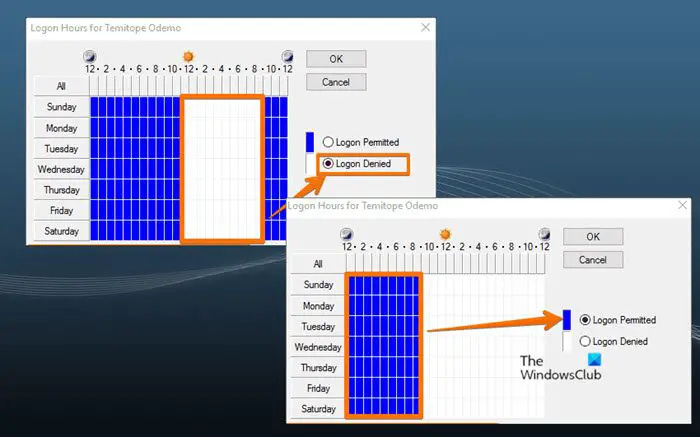
تصویر میں اتوار سے ہفتہ صبح 11:00 AM سے 9:00 PM تک اور اتوار سے ہفتہ 12:00 AM سے 9:00 AM تک اس مدت کے طور پر دکھایا گیا ہے جب صارف لاگ آن نہیں کر سکتا اور نیٹ ورک ڈومین کے لیے بالترتیب لاگ ان اوقات کی اجازت ہے۔
ایکٹو ڈائرکٹری میں کسی ایک صارف کے لیے لاگ ان ٹائم سیٹ کرنے کے لیے، ان مراحل پر عمل کریں:
- کھولیں۔ ایکٹو ڈائریکٹری صارفین اور کمپیوٹرز (ADUC) .
- ADUC میں، اس صارف اکاؤنٹ پر دائیں کلک کریں جس پر آپ پابندی کو کنفیگر کرنا چاہتے ہیں۔
- منتخب کریں۔ پراپرٹیز سیاق و سباق کے مینو سے۔
- اگلا، پر کلک کریں کھاتہ پر ٹیب پراپرٹیز صفحہ
- پر کلک کریں۔ لاگ ان اوقات بٹن
اب آپ کو ایک اسکرین کے ساتھ پیش کیا جائے گا جو دکھاتا ہے۔ اجازت ہے۔ یا انکار کر دیا۔ گھنٹے دی اجازت ہے۔ رنگ میں دکھایا گیا ہے نیلا ، جبکہ انکار کر دیا۔ رنگ میں ہے سفید.
- اگلا، کے لیے ریڈیو بٹن پر کلک کریں۔ لاگ ان سے انکار کر دیا گیا۔ اختیار
- اب، اپنے کرسر کو دن اور گھنٹے دکھاتے ہوئے چھوٹے خانوں پر گھسیٹیں، یا ہر باکس کو انفرادی طور پر منتخب کریں۔
- کلک کریں۔ لاگ ان کی اجازت ہے۔ جب ہو جائے
- اگلا، کے لیے ریڈیو بٹن پر کلک کریں۔ لاگ ان کی اجازت ہے۔ اختیار
- اب، کرسر کو اس مدت تک گھسیٹیں جب آپ لاگ ان کو مسترد کرنا چاہتے ہیں۔
- کلک کریں۔ لاگ ان سے انکار کر دیا گیا۔ جب ہو جائے
پڑھیں : ونڈوز 11/10 میں سائن ان کرنے والے صارفین کے لیے لاگ ان پیغامات بنائیں
2] یوزر گروپس کے لیے لاگ ان ٹائم سیٹ کریں۔
ایکٹو ڈائریکٹری میں یوزر گروپس کے لیے لاگ ان ٹائم سیٹ کرنے کے لیے، ان مراحل پر عمل کریں:
- ایک تنظیمی یونٹ (OU) بنائیں اور اسے ایک منفرد وضاحتی نام دیں۔
- اگلا، تمام صارفین کو اس OU کنٹینر میں بنائیں یا منتقل کریں۔
- اب، دبائیں سی ٹی آر ایل + اے OU میں تمام صارفین کو منتخب کرنے کے لیے۔
- نمایاں کردہ صارفین پر دائیں کلک کریں اور منتخب کریں۔ پراپرٹیز
- اگلا، پر کلک کریں کھاتہ ٹیب
- چیک مارک کرنے کے لیے کلک کریں۔ لاگ ان کے اوقات اختیارات.
- پر کلک کریں۔ لاگ ان کے اوقات بٹن
- اب، پر لاگ ان اوقات صفحہ، آپ اپنی ضرورت کے مطابق صارفین کے گروپ کے لیے لاگ ان اوقات کو محدود کر سکتے ہیں۔
3] صارف (صارفین) کا لاگ ان ٹائم ختم ہونے پر منقطع کریں۔
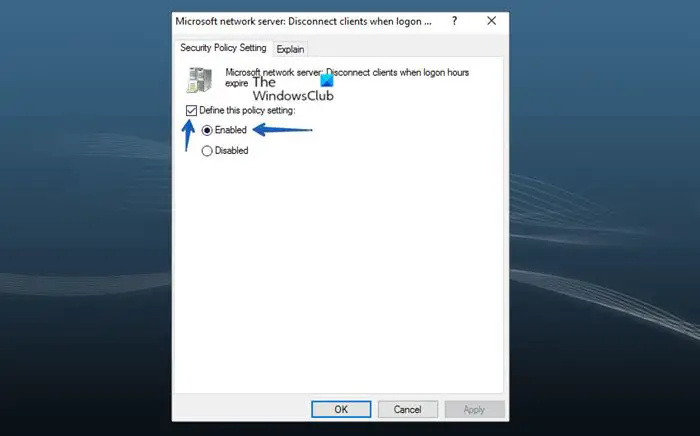
اسے مزید لے کر، آپ ایک کو ترتیب دے سکتے ہیں۔ اجتماعی پالیسی نیچے دیے گئے مراحل پر عمل کرتے ہوئے کسی ایسے صارف کو منقطع کرنے کے لیے جو پہلے سے لاگ ان ہے جب اس کا لاگ ان ٹائم ختم ہو جاتا ہے۔ GPO کو صارفین پر مشتمل OU کو تفویض کیا جانا چاہیے۔ پالیسی کے فعال ہونے پر، لاگ ان کے اوقات ختم ہونے پر صارف کا رابطہ منقطع ہو جائے گا۔
- کھولیں۔ گروپ پالیسی مینجمنٹ کنسول (gpmc.msc) .
- گروپ پالیسی آبجیکٹ پر دائیں کلک کریں، اور پھر کلک کریں۔ نئی ایک نیا GPO بنانے کے لیے۔
- GPO کو ایک وضاحتی نام دیں۔
- نئے GPO پر دائیں کلک کریں اور پھر کلک کریں۔ ترمیم .
- اگلا، نیچے دیے گئے راستے پر جائیں:
کمپیوٹر کنفیگریشن > پالیسیاں > ونڈوز سیٹنگز > سیکیورٹی سیٹنگز > لوکل پالیسیز > سیکیورٹی آپشنز
- پالیسی پین میں، ڈبل کلک کریں۔ مائیکروسافٹ نیٹ ورک سرور: لاگ ان کے اوقات ختم ہونے پر کلائنٹس کو منقطع کریں۔ اس کی خصوصیات میں ترمیم کرنے کی پالیسی۔
- اب، کلک کریں سیکیورٹی پالیسی کی ترتیب ,
- چیک مارک کرنے کے لیے کلک کریں۔ اس پالیسی کی ترتیب کی وضاحت کریں۔ چیک باکس.
- کے لیے ریڈیو بٹن کو منتخب کریں۔ فعال .
- کلک کریں۔ ٹھیک ہے .
یہی ہے!
اگلا پڑھیں : صارفین کے لیے ایکٹو ڈائرکٹری میں اجازتیں کیسے سیٹ کریں۔
میں ڈومین صارفین کے لاگ ان اور لاگ آف اوقات کو کیسے ٹریک کروں؟
اس کام کو انجام دینے کے لیے، GPMC میں نیچے دیے گئے راستے پر جائیں:
کمپیوٹر کنفیگریشن > پالیسیاں > ونڈوز سیٹنگز > سکیورٹی سیٹنگز > ایڈوانسڈ آڈٹ پالیسی کنفیگریشن > آڈٹ پالیسیاں > لاگ ان/لاگ آف۔
مقام پر، اپنی ضرورت کے مطابق، صارف کے لاگ ان اور لاگ آف کو ٹریک کرنے کے لیے متعلقہ آڈٹ پالیسیاں ترتیب دیں۔ جب اظہار پر مبنی لچکدار اصولوں کا استعمال کرتے ہوئے لاگ ان اوقات کی پابندیاں سیٹ کی جاتی ہیں، تو صارف کی رسائی مخصوص ٹائم فریم کے دوران شائع شدہ وسائل تک محدود ہو جاتی ہے۔
ایمیزون کفاوی
پڑھیں : ایونٹ ویور میں آڈٹ کی کامیابی یا آڈٹ کی ناکامی کیا ہے؟
پاور شیل میں صارف کے لاگ ان کے اوقات کیسے حاصل کیے جائیں؟
PowerShell کے ساتھ صارف کی آخری لاگ ان ہسٹری حاصل کرنے کے لیے، آپ استعمال کر سکتے ہیں۔ Get-Eventlog cmdlet ڈومین کنٹرولر کے ایونٹ لاگ سے تمام ایونٹس حاصل کرنے کے لیے۔ آپ ایونٹ کو اپنی مطلوبہ EventID کے ذریعے فلٹر کر سکتے ہیں، اور اس وقت کے بارے میں معلومات ظاہر کر سکتے ہیں جب کسی صارف نے ڈومین میں تصدیق کی اور لاگ ان کرنے کے لیے استعمال ہونے والا کمپیوٹر۔ باسی اکاؤنٹ کے لیے آخری لاگ ان ٹائم اسٹیمپ معلوم کرنے کے لیے، پاور شیل میں نیچے دی گئی کمانڈ کو چلائیں:
Get-ADUser -Identity "UserName" -Properties "LastLogonDate"
یہ بھی پڑھیں : ونڈوز 11/10 میں یوزر لاگ ان ہسٹری کو کیسے چیک کریں۔ .














![فال آؤٹ 4 ایپک گیمز لانچر پر لانچ نہیں ہوگا [فکسڈ]](https://prankmike.com/img/games/FC/fallout-4-not-launching-on-epic-games-launcher-fixed-1.png)
